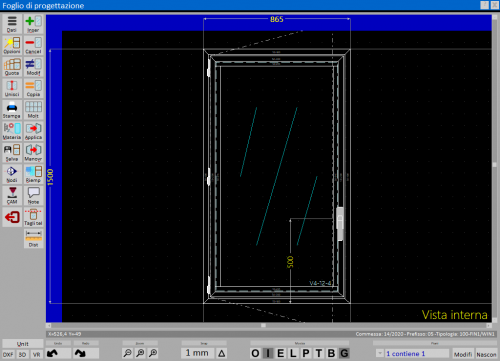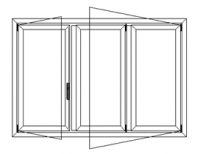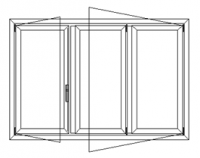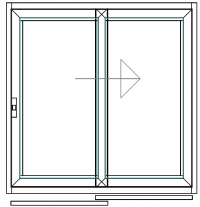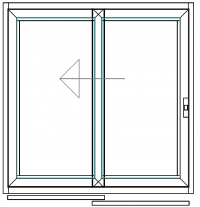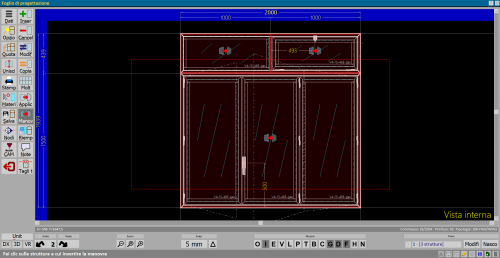Come cambiare i sensi di apertura
Da Opera Wiki.
(Differenze fra le revisioni)
(→Specchia tipologie) |
|||
| (31 revisioni intermedie non mostrate.) | |||
| Riga 1: | Riga 1: | ||
| - | + | __TOC__ | |
| + | [[File:foglioprogettazionefasciacentrale.png|500 px|thumb]] | ||
| + | {{NB|Per accedere a questo riquadro in Opera Gestione Commesse: dall'archivio tipologie, dopo aver selezionato una tipologia premere il pulsante [[Image:tastoprogettazione.png]]}} | ||
| - | + | Dopo aver creato la struttura, si prema il pulsante [[image:tastomanovra.png]]; il suo effetto sarà differente a seconda del numero di ante della struttura presente nel foglio | |
| - | + | {{BR}} | |
| - | + | ==Struttura con 1 anta== | |
| - | + | verranno invertiti i montanti, compresi gli accessori. | |
| - | + | ||
| + | {| | ||
| + | |[[File:tip1antaprima.png|thumb|200px|Prima della pressione del pulsante]] | ||
| + | |[[File:tip1antadopo.png|thumb|200px|Dopo la pressione del pulsante. I montanti anta sono stati invertiti compresi i loro accessori.]] | ||
| + | |} | ||
| - | + | ==Struttura con 2 ante== | |
| + | verranno invertiti tutti i profili del nodo centrale, compresi gli accessori. | ||
| - | + | {| | |
| - | [[File:tip2antaprima.png | + | |[[File:tip2antaprima.png|thumb|200px|Prima della pressione del pulsante]] |
| - | [[File:tip2antadopo.png | + | |[[File:tip2antadopo.png|thumb|200px|Dopo la pressione del pulsante. Tutti i profili del nodo centrale sono stati invertiti compresi i loro accessori.]] |
| - | + | |} | |
| - | |||
| - | + | == Struttura con 3 ante== | |
| + | Verrà presentata in basso la seguente richiesta: | ||
| + | [[File:messaggiomanovraante.png|600 px]] | ||
| - | |||
| + | * Scegliendo '''Nodo''', il programma scambierà tutti i profili del nodo relativo alla maniglia, compresi i loro accessori. | ||
| + | |||
| + | {| | ||
| + | |[[File:tip3nodoprima.png|thumb|200px|Prima della pressione del pulsante.]] | ||
| + | |[[File:tip3nododopo.png|thumb|200px|Dopo la pressione del pulsante. Tutti i profili del nodo centrale relativo alla maniglia sono stati invertiti compresi i loro accessori.]] | ||
| + | |} | ||
| - | + | * Scegliendo invece '''Ante''', il programma scambierà la posizione delle ante semifisse e metterà l’anta apribile sul lato opposto. | |
| - | + | ||
| - | + | ||
| + | {| | ||
| + | |[[File:tip3anteprima.png|thumb|200px|Prima della pressione del pulsante.]] | ||
| + | |[[File:tip3antedopo.png|thumb|200px|Dopo la pressione del pulsante. La posizione delle ante semifisse è stata scambiata, l’anta apribile è stata spostata sul lato opposto alla posizione originaria.]] | ||
| + | |} | ||
| - | + | * Scegliendo '''Gira''', il programma invertirà il senso di apertura solo dell’anta dove è posizionata la maniglia. | |
| - | + | ==Struttura Scorrevole e Alzante scorrevole== | |
| - | Prima della pressione del pulsante. | + | La funzione di manovra nel caso di strutture scorrevoli o alzanti scorrevoli agisce in maniera più complessa andando a invertire diversi parametri: |
| - | Dopo | + | * I telai laterali vengono invertiti, quindi tutti i componenti presenti nel lato sinistro verranno spostati nel lato destro e viceversa |
| - | La | + | * Le ante, verrano scambiate e invertite |
| + | * Il nodo centrale verrà a sua volta specchiato e invertito | ||
| + | * I binari verrano invertiti portando l'anta che stava nel binario interno, all'esterno e viceversa. | ||
| + | |||
| + | {| | ||
| + | |[[File:tipscorprima.png|thumb|200px|Prima della pressione del pulsante.]] | ||
| + | |[[File:tipscordopo.png|thumb|200px|Dopo la pressione del pulsante. La struttura viene completamente specchiata e i binari invertiti.]] | ||
| + | |} | ||
| + | |||
| + | ==Specchia tipologie== | ||
| + | [[File:funzionespecchiatipologia.png|thumb|right|500px|]] | ||
| + | Selezionando più di una struttura è possibile specchiare la tipologia. | ||
| + | Attivando la funzione manovra con il tasto [[image:tastomanovra.png]], selezionare con il mouse tutta la struttura. | ||
| + | |||
| + | {| | ||
| + | |[[File:specchiatipologiaprima.png|thumb|200px|Prima della funzione specchia.]] | ||
| + | |[[File:specchiatipologiadopo.png|thumb|200px|Dopo la funzione specchia. La struttura viene completamente specchiata.]] | ||
| + | |} | ||
| - | + | [[category: JM/Manuale]] | |
Versione corrente delle 08:57, 10 apr 2024
Indice |

Dopo aver creato la struttura, si prema il pulsante  ; il suo effetto sarà differente a seconda del numero di ante della struttura presente nel foglio
; il suo effetto sarà differente a seconda del numero di ante della struttura presente nel foglio
Struttura con 1 anta
verranno invertiti i montanti, compresi gli accessori.
Struttura con 2 ante
verranno invertiti tutti i profili del nodo centrale, compresi gli accessori.
Struttura con 3 ante
Verrà presentata in basso la seguente richiesta:

- Scegliendo Nodo, il programma scambierà tutti i profili del nodo relativo alla maniglia, compresi i loro accessori.
- Scegliendo invece Ante, il programma scambierà la posizione delle ante semifisse e metterà l’anta apribile sul lato opposto.
- Scegliendo Gira, il programma invertirà il senso di apertura solo dell’anta dove è posizionata la maniglia.
Struttura Scorrevole e Alzante scorrevole
La funzione di manovra nel caso di strutture scorrevoli o alzanti scorrevoli agisce in maniera più complessa andando a invertire diversi parametri:
- I telai laterali vengono invertiti, quindi tutti i componenti presenti nel lato sinistro verranno spostati nel lato destro e viceversa
- Le ante, verrano scambiate e invertite
- Il nodo centrale verrà a sua volta specchiato e invertito
- I binari verrano invertiti portando l'anta che stava nel binario interno, all'esterno e viceversa.
Specchia tipologie
Selezionando più di una struttura è possibile specchiare la tipologia.
Attivando la funzione manovra con il tasto  , selezionare con il mouse tutta la struttura.
, selezionare con il mouse tutta la struttura.